很多刚接触win7系统的小伙伴,因为不是很熟悉win7系统,很多操作也都不会,比如如何修改win7启动项,那么下面小编就给大家带来win7系统启动项修改教程。
1、电脑桌面上点击“开始”菜单项,找到“计算机”菜单项。
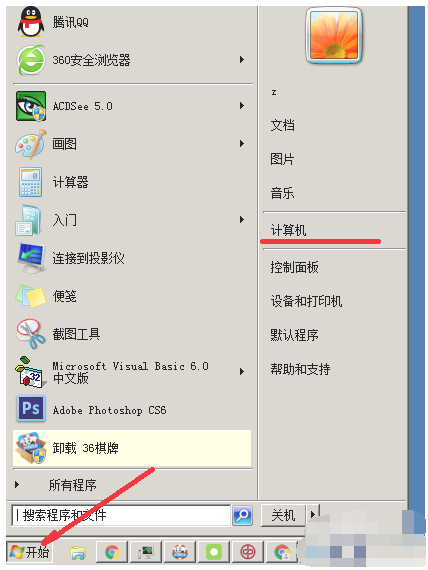
2、“计算机”项右键鼠标单击,选择右键菜单“属性”功能项。
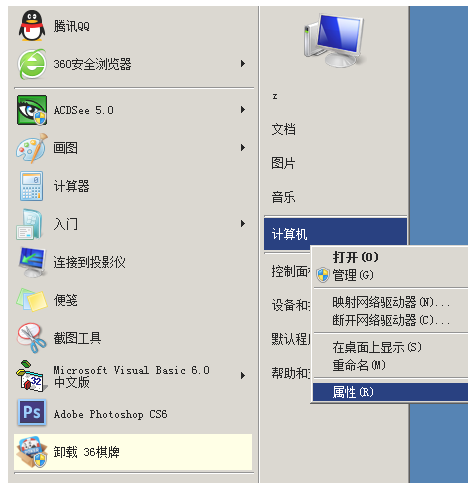
3、进入计算机属性窗口。选择“高级系统设置”选项卡进入。
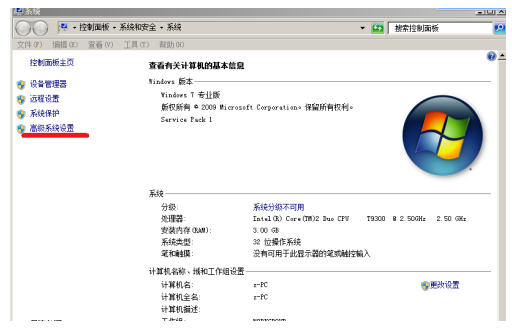
4、进入系统属性页面,最下边一项“启动和故障恢复”就是用来管理系统启动项的,点击“设置”命令按钮,进入“启动和故障恢复”窗口。
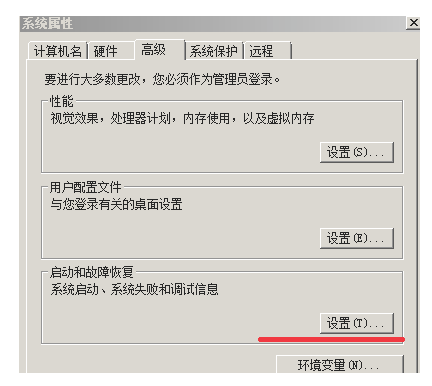
5、最上面一项“默认操作系统选择”,可以选择你的电脑启动项中任意一个系统作为默认启动的操作系统。
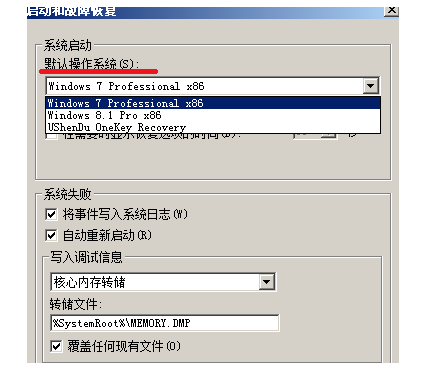
6、第二项显示操作系统列表的时间,用来设置windows启动期间操作系统选单停留的时间。如果经常需要调整手动调整电脑使用的操作系统,可以设置比较长的时间,以便操作中电脑启动项页面有足够的停留时间对操作系统做出选择。
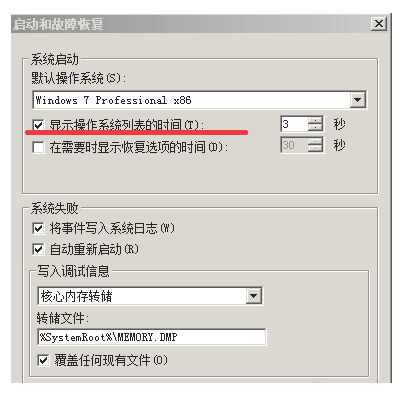
以上就是win7系统启动项修改教程,希望能帮助到大家。
Copyright ©2018-2023 www.958358.com 粤ICP备19111771号-7 增值电信业务经营许可证 粤B2-20231006